巴尼不藏私的Excel祕技:讓電腦幫忙查字典 (VLOOKUP, INDEX, MATCH 公式介紹)
有時候會碰到需要找到對應編號的資料是什麼,比方說想要在表格裡面查找某天的雨量是多少之類的,或是想要查到某個序號代表什麼產品。也是可以一個一個用搜尋的,但就很花時間,而且也沒必要。因為Excel裡面就有提供幫忙查詢的功能,也就是今天要介紹的公式們。
VLOOKUP
這公式裡面的 V 代表的是 Vertical ,也就是資料是一筆一筆由上到下排列的。
這公式的組成是 =VLOOKUP(要查詢的值, 檢索的範圍, 目標在第幾欄, 檢索方式)
查詢的值:也可以是儲存格。一般來說都是輸入一個絕對的編號。
檢索範圍:就是要查的資料放在哪裡。需要注意的是,用來檢索的值需要在最左邊。
目標在第幾欄:從左邊數到右邊,第一個就是 1 。
檢索方式:True 就是近似的值(大約符合),False就是一定要一樣(絕對符合)。
以我做的簡單圖表為例:
比方說我要查編號3(儲存格D4) 代表什麼生肖,公式我就會這樣打: =VLOOKUP(D4,A2:B13,2,FALSE)
得到結果就是虎。
接下來介紹INDEX加上MATCH的版本(也可以達到一樣效果)。
MATCH
這公式是拿來找要檢索的值是在範圍裡面的第幾個。公式的組成 =MATCH(查詢的值, 檢索的範圍, 檢索類型)
查詢的值:就是想要查詢的值,也可以是儲存格。
檢索範圍:就是要查找的欄位,橫的值的都可以,但只能一行/列。
檢索類型:0就是完全一致,1是遞增,-1是遞減。遞增或遞減需要把資料先排序過。
INDEX
這公式會返回範圍裡面對應座標的值。公式組成 =INDEX(範圍, 第幾列, 第幾欄)
範圍:就是要檢索的範圍。
第幾列:要查的值在範圍裡面的第幾列。搭配MATCH 就會變成 Vlookup。
第幾欄:要查詢的值在範圍裡面的第幾欄。
如果跟剛剛一樣要查儲存格D4 代表什麼生肖,公式就長這樣: =INDEX(A2:B13,MATCH(D4,A2:A13,0),2)
結果一樣是虎。
使用INDEX結合MATCH的好處,是可以免除掉要查詢的值一定要在最左邊的設定。比較自由一點。
今天的小祕技就分享到這邊,這招說實在也滿好用的,希望大家會喜歡。如果有什麼好用招式也歡迎分享給我,我們下次見。
不藏私Excel祕技系列:
--
如果你喜歡這篇文章,請幫我 +1 或分享。
若要得到最新發布資訊,可以訂閱本部落格或追蹤我的FB,謝謝。


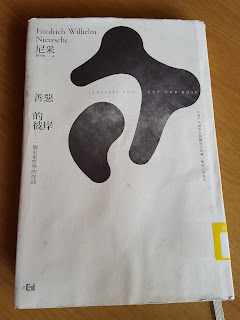

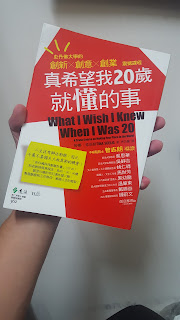
留言